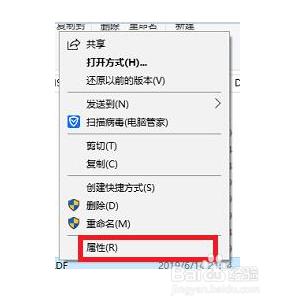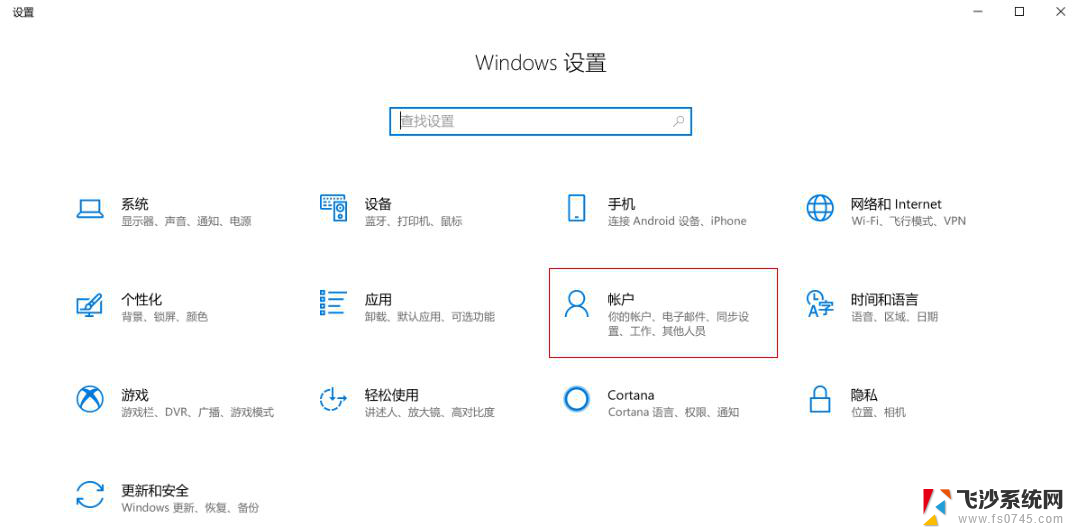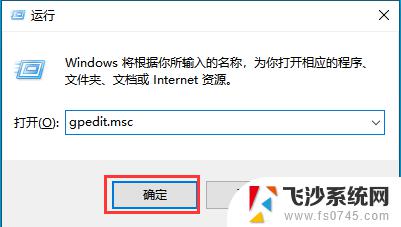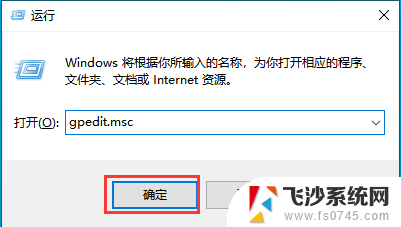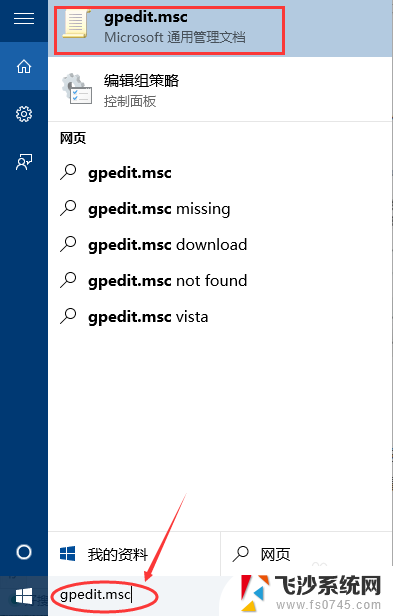删东西需要管理员权限怎么办 Win10删除文件需要管理员权限怎么办
删东西需要管理员权限怎么办,在使用Windows 10操作系统时,我们常常会遇到删除文件需要管理员权限的情况,当我们尝试删除某个文件或文件夹时,系统会提示我们需要管理员权限才能执行此操作。如果我们没有管理员权限,又该如何应对呢?在本文中我们将探讨在Windows 10中删除文件需要管理员权限时的解决方法。无论是通过简单的设置调整,还是通过其他替代方式,我们都将寻找适合的解决方案,以便更便捷地管理我们的文件和文件夹。
具体方法:
1.首先我们看一下在删除文件的时候,弹出“文件夹访问被拒绝”的提示,而无法删除文件。
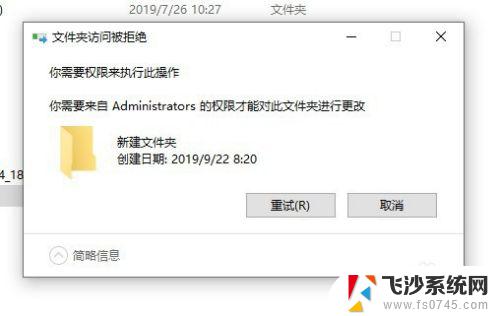
2.这时我们可以右键该文件夹,在弹出菜单中选择“属性”的菜单项。
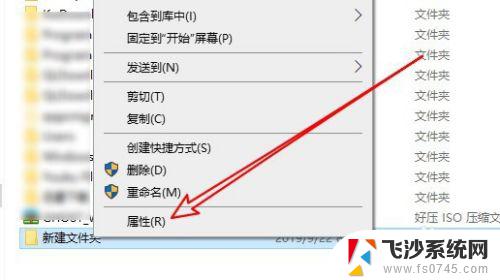
3.接下来在打开的文件夹属性窗口中点击“安全”的选项卡。
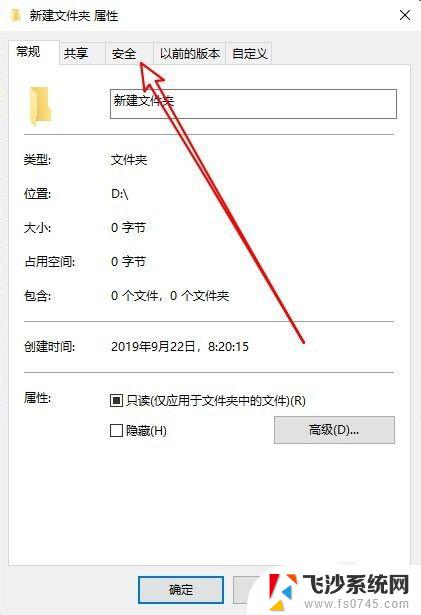
4.然后在打开的安全的窗口中点击“编辑”的按钮。
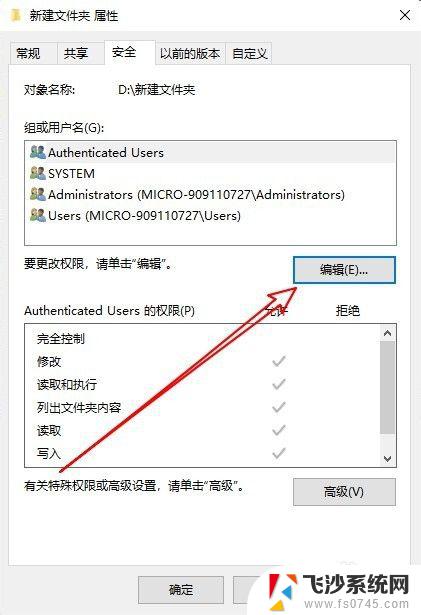
5.在打开的文件夹的编辑权限窗口中点击“添加”按钮。
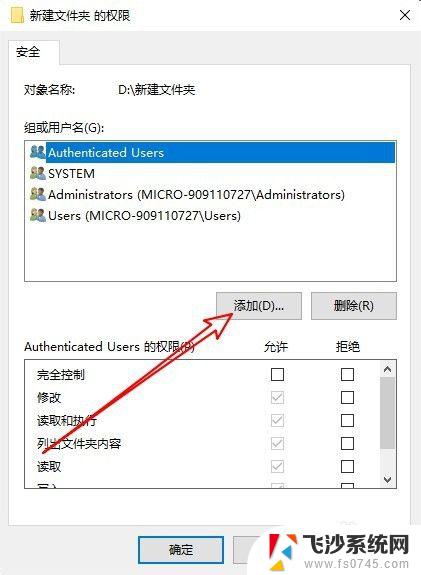
6.接下来就会弹出“选择用户或组”的窗口,在窗口中输入“Administrator”然后点击“检查名称”的按钮。
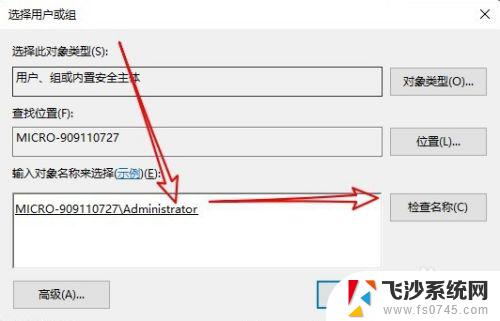
7.返回到文件的权限窗口,点击选中刚刚添加的“Administrator”用户。然后点击下面“完全控制”后面的允许选项,并勾选该选项就 可以了。这样我们就可以快速删除该文件夹了。
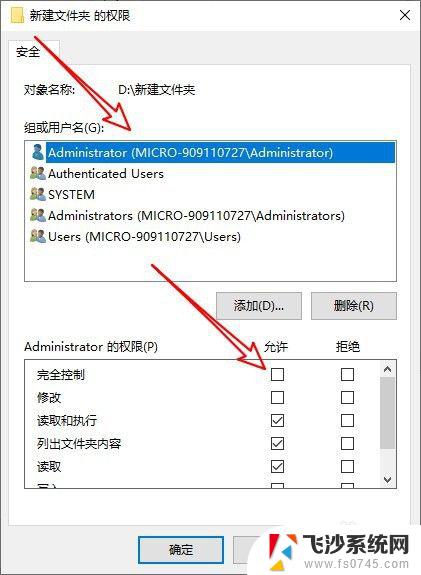
8.总结:
1、首先打开文件夹的安全窗口
2、然后为文件夹添加管理员用户
3、设置管理员用户具有完全控制权限

以上是删除需要管理员权限的全部内容,如果您遇到此类情况,可根据本文的操作说明快速解决,操作简单,一步到位。